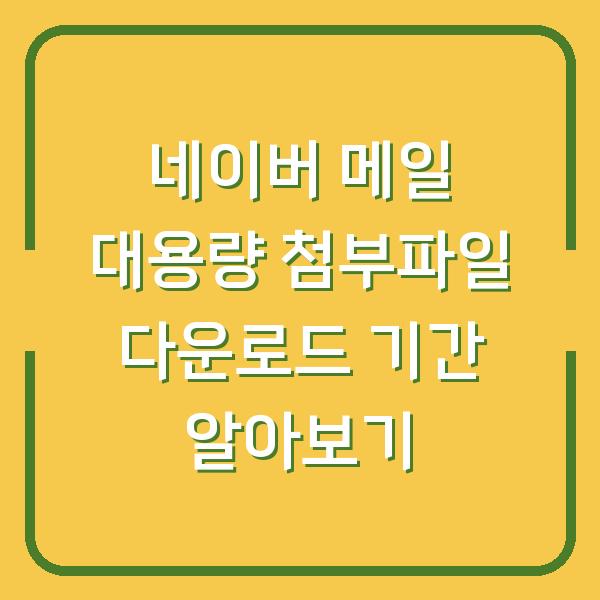SMI 파일은 비디오 자막 정보를 저장하는 데 사용되는 형식으로, 다양한 미디어 콘텐츠를 감상할 때 유용합니다. 하지만 SMI 파일을 열고 재생하는 데 있어 여러 가지 방법이 존재하며, 각각의 방법에는 장단점이 있습니다.
본 글에서는 SMI 파일을 쉽게 열 수 있는 다양한 방법과 이와 관련된 주의사항을 자세히 설명하도록 하겠습니다.

SMI 파일의 이해
SMI 파일은 동기화된 멀티미디어 통합 언어(SMIL)을 기반으로 하는 자막 파일입니다. 주로 비디오와 함께 재생되며, 자막뿐만 아니라 다양한 멀티미디어 요소를 포함할 수 있습니다.
이러한 파일은 비디오 콘텐츠에 생동감을 더하고, 사용자에게 더 나은 시청 경험을 제공하는 데 중요한 역할을 합니다.
| SMI 파일의 특징 | 설명 |
|---|---|
| 파일 형식 | 텍스트 기반 |
| 사용 목적 | 비디오 자막 제공 |
| 지원되는 플레이어 | VLC, KMPlayer 등 |
| 변환 가능 형식 | SRT, ASS 등 |
이제 SMI 파일을 여는 다양한 방법에 대해 알아보겠습니다.
SMI 파일을 여는 방법
미디어 플레이어 사용하기
SMI 파일을 여는 가장 일반적인 방법 중 하나는 특정 미디어 플레이어를 사용하는 것입니다. VLC Media Player, KMPlayer와 같은 프로그램은 SMI 파일을 지원하며, 사용자가 편리하게 자막을 추가하여 비디오를 감상할 수 있도록 설계되었습니다.
아래는 VLC Media Player를 사용하여 SMI 파일을 여는 방법입니다.
- VLC Media Player 설치: 공식 웹사이트에서 VLC를 다운로드하여 설치합니다.
- SMI 파일 열기: VLC를 실행한 후, “미디어” 메뉴에서 “파일 열기”를 선택합니다. SMI 파일을 찾아 열면 자막이 자동으로 로드됩니다.
- 자막 확인: 비디오가 재생되면서 자막이 제대로 표시되는지 확인합니다. 자막이 나타나지 않을 경우, “자막” 메뉴에서 “자막 파일 추가”를 선택하여 수동으로 SMI 파일을 선택합니다.
| VLC Media Player 사용 방법 | 설명 |
|---|---|
| 설치 | 공식 웹사이트에서 다운로드 |
| 파일 열기 | “미디어” -> “파일 열기” |
| 자막 확인 | “자막” 메뉴에서 선택 |
이와 같은 방법으로 SMI 파일을 쉽게 열 수 있습니다. 그러나 만약 VLC와 같은 미디어 플레이어가 없어도 SMI 파일을 열 수 있는 대체 방법이 있습니다.
SMI 파일 변환하기
SMI 파일을 지원하지 않는 미디어 플레이어를 사용할 경우, SMI 파일을 SRT와 같은 다른 형식으로 변환하여 여는 방법이 있습니다. 이를 위해 온라인 변환 도구를 이용하거나 전용 소프트웨어를 사용할 수 있습니다.
아래는 변환 과정을 단계별로 설명하겠습니다.
- 온라인 변환 도구 찾기: SMI 파일을 SRT로 변환해주는 웹사이트를 검색합니다. 예를 들어, “SMI to SRT converter”와 같은 키워드로 검색하면 다양한 도구를 찾을 수 있습니다.
- SMI 파일 업로드: 변환 도구에 접속하여 변환하려는 SMI 파일을 업로드합니다.
- 변환 시작: 파일을 업로드한 후 “변환” 버튼을 클릭하여 SMI 파일을 SRT로 변환합니다.
- 변환된 파일 다운로드: 변환이 완료되면 SRT 파일을 다운로드하여 적절한 플레이어에서 열 수 있습니다.
| SMI 파일 변환 과정 | 설명 |
|---|---|
| 온라인 도구 선택 | SMI to SRT 변환기 검색 |
| 파일 업로드 | 변환할 파일 선택 |
| 변환 시작 | “변환” 버튼 클릭 |
| 파일 다운로드 | SRT 파일 저장 |
이 과정은 SMI 파일의 호환성 문제를 해결하는 데 매우 유용합니다. 변환된 SRT 파일은 대부분의 미디어 플레이어에서 지원되므로, 원하는 비디오와 함께 자막을 쉽게 즐길 수 있습니다.
자막 편집기 사용하기
SMI 파일을 열 수 없는 경우, 자막 편집기를 사용하는 방법도 있습니다. Subtitle Edit, Aegisub 등과 같은 자막 편집기는 다양한 자막 파일 형식을 지원하며, SMI 파일을 열고 수정할 수 있는 기능을 제공합니다.
다음은 자막 편집기를 사용하는 방법입니다.
- 자막 편집기 다운로드: Subtitle Edit 또는 Aegisub와 같은 자막 편집기를 다운로드하여 설치합니다.
- SMI 파일 열기: 편집기를 실행하고 “파일 열기”를 선택하여 SMI 파일을 엽니다.
- 자막 수정 또는 변환: 필요에 따라 자막 내용을 수정하거나 다른 형식으로 변환할 수 있습니다.
- 파일 저장: 수정이 완료되면 파일을 저장하여 원하는 형식으로 내보낼 수 있습니다.
| 자막 편집기 사용 방법 | 설명 |
|---|---|
| 편집기 설치 | Subtitle Edit 또는 Aegisub 다운로드 |
| SMI 파일 열기 | “파일” -> “열기” 선택 |
| 자막 수정 | 자막 내용 편집 |
| 파일 저장 | 수정된 파일 저장 |
자막 편집기를 사용하면 SMI 파일을 열고 수정하는 것뿐만 아니라, 자막의 타이밍이나 내용을 세부적으로 조정할 수 있어 더욱 유용합니다.
결론
SMI 파일은 비디오 콘텐츠와 함께 사용되는 중요한 자막 형식입니다. SMI 파일을 여는 방법은 다양하며, 각 방법은 특정 상황에 맞춰 활용될 수 있습니다.
미디어 플레이어를 사용하여 직접 여는 방법, 변환 도구를 통해 다른 형식으로 변환하는 방법, 자막 편집기를 통해 수정하는 방법 등 여러 가지 옵션을 통해 SMI 파일을 쉽게 열 수 있습니다. 이 글을 통해 SMI 파일을 여는 다양한 방법과 각 방법의 장단점에 대해 이해할 수 있었기를 바랍니다.
각자의 상황에 맞는 방법을 선택하여 원하는 비디오 콘텐츠를 더욱 풍부하게 즐기시기 바랍니다.